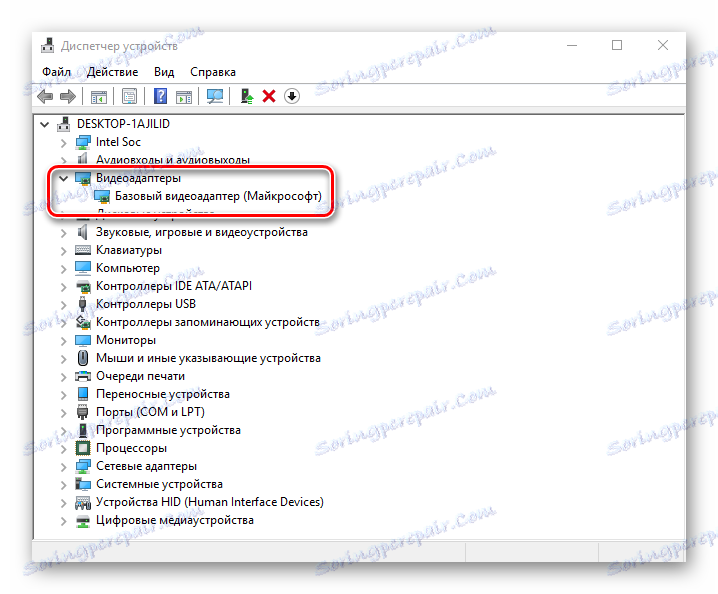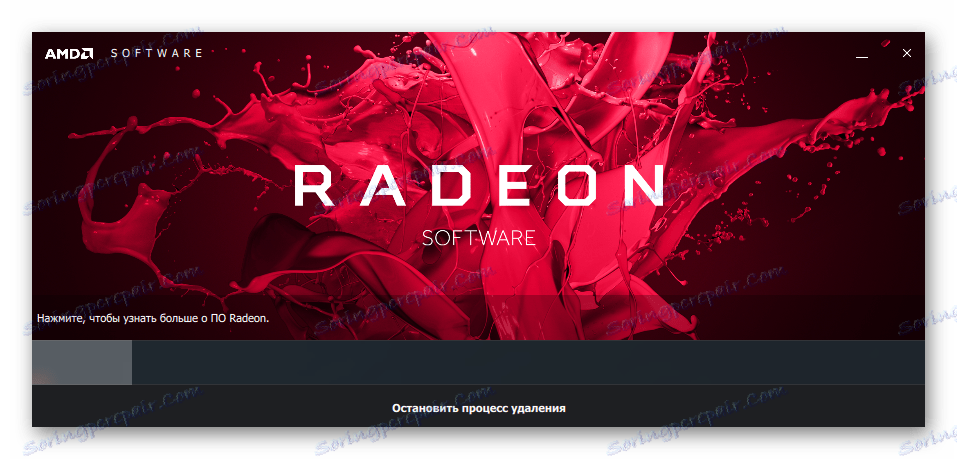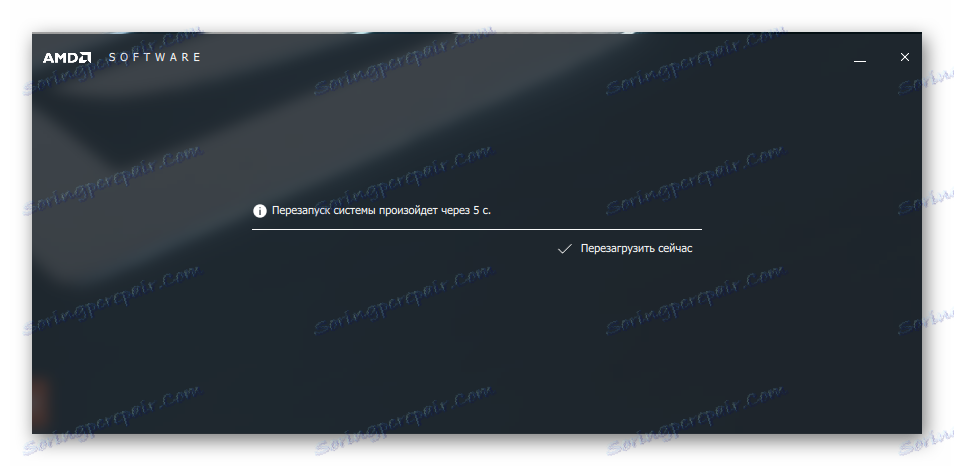Instalowanie sterowników za pośrednictwem AMD Radeon Software Crimson
Niezależnie od parametrów technicznych i mocy karty graficznej zainstalowanej na komputerze stacjonarnym lub przenośnym, jej wydajność i demonstrowane wskaźniki wydajności zależą bezpośrednio od jednego z najważniejszych składników oprogramowania dowolnego systemu - sterowniki . W przypadku adapterów graficznych wyprodukowanych przez Advanced Micro Devices Inc, najbardziej poprawną i skuteczną metodą rozwiązania wszystkich problemów ze sterownikami jest użycie AMD Radeon Software Crimson .
Właściwie to utrzymanie sterowników karty wideo w rzeczywistym stanie jest głównym zadaniem powierzonym twórcom oprogramowania AMD Radeon Software Crimson. Należy zauważyć, że funkcja ta jest bardzo dobrze wykonywana przez program.
Spis treści
Automatyczna instalacja
Najprostszym i właściwym sposobem uzyskania nowego sterownika karty graficznej AMD jest zainstalowanie własnego oprogramowania producenta w systemie. AMD Radeon Software Crimson zawiera niezbędne składniki tego ostatniego w momencie pobierania z oficjalnej strony wersji, więc aby zainstalować aktualny sterownik karty graficznej, wystarczy wykonać kilka prostych kroków.
- Pobieramy instalator Radeon Software Crimson z witryny pomocy technicznej Advanced Micro Devices, wybierając typ i typ linii procesora graficznego, na którym opiera się karta wideo, oraz określając wersję używanego systemu operacyjnego.
- Uruchom instalator. Natychmiast rozpocznie się automatyczne skanowanie komponentów sprzętowych systemu na obecność karty graficznej opartej na procesorze graficznym AMD.
- Po określeniu karty graficznej, w przypadku braku elementów niezbędnych do normalnej pracy
![Sterownik AMD Radeon Software Crimson nie jest zainstalowany]()
lub możliwość ich aktualizacji, zostanie wyświetlony odpowiedni komunikat.
- Naciskamy przycisk "Instalacja ekspresowa" i obserwujemy proces instalacji wszystkich niezbędnych komponentów.
- Ostatnim etapem instalacji AMD Radeon Software Crimson, a więc wszystkich niezbędnych komponentów do karty graficznej, jest ponowne uruchomienie systemu. Naciskamy przycisk "Uruchom ponownie teraz" .
- Po ponownym uruchomieniu otrzymujemy kartę wideo z zainstalowaną najnowszą wersją sterownika.
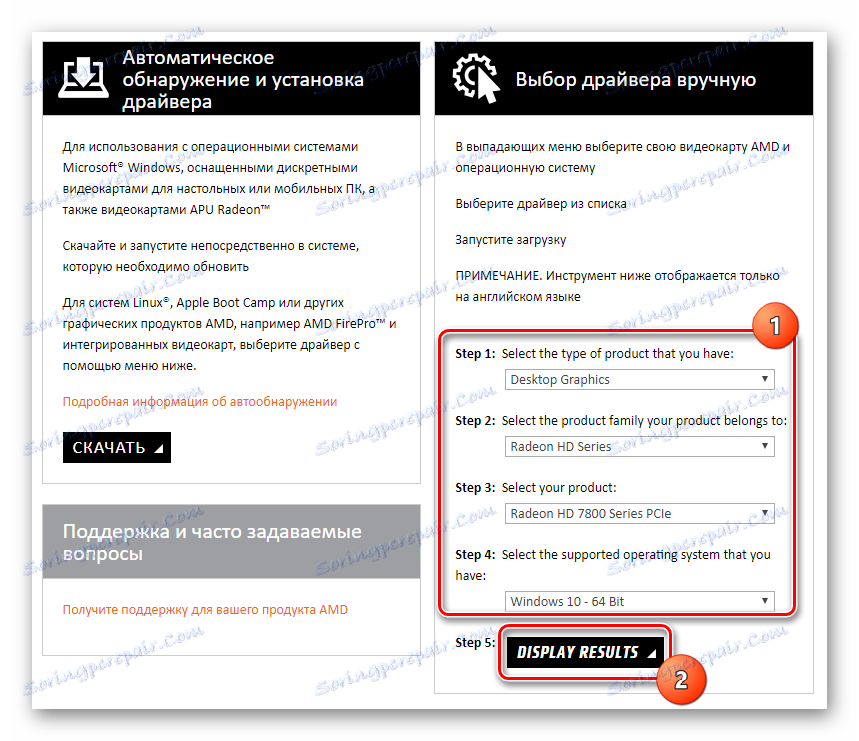
Rada. Jeśli definicja procesora graficznego i / lub wersji systemu operacyjnego jest trudna, możesz skorzystać ze specjalnego narzędzia AMD Driver Autodetect, a także z oprogramowania Radeon Software Crimson dostępnego do pobrania na stronie wsparcia producenta.
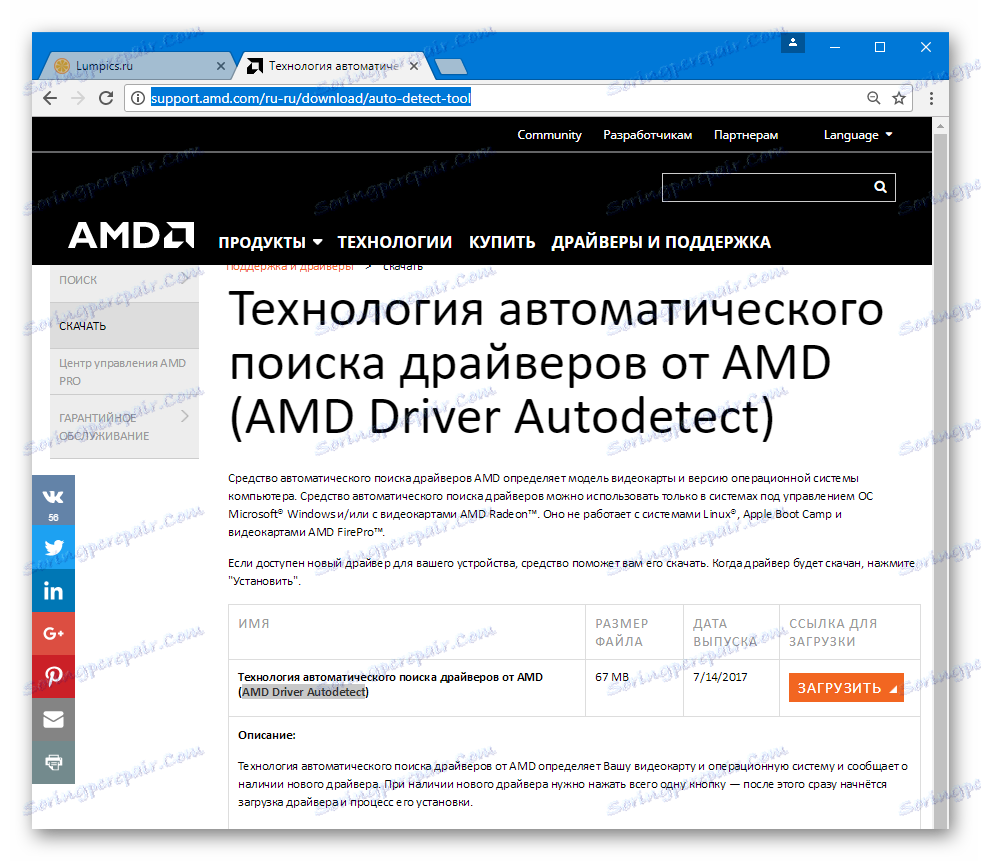
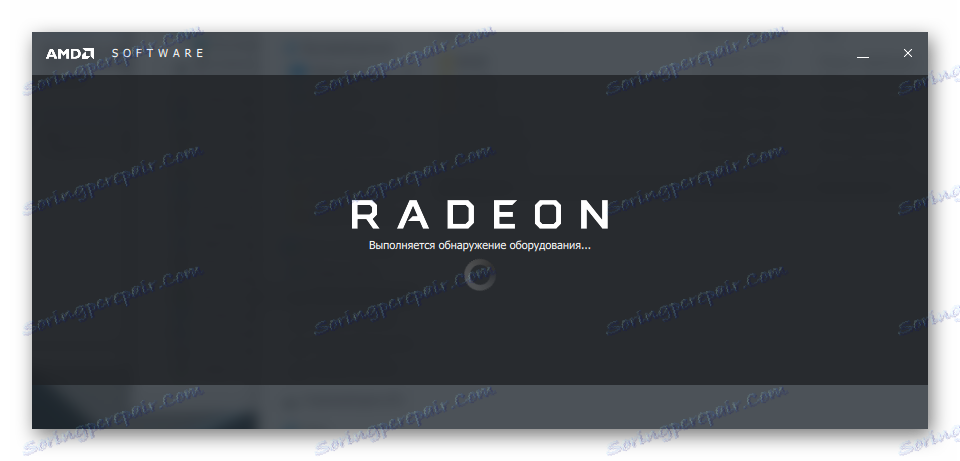
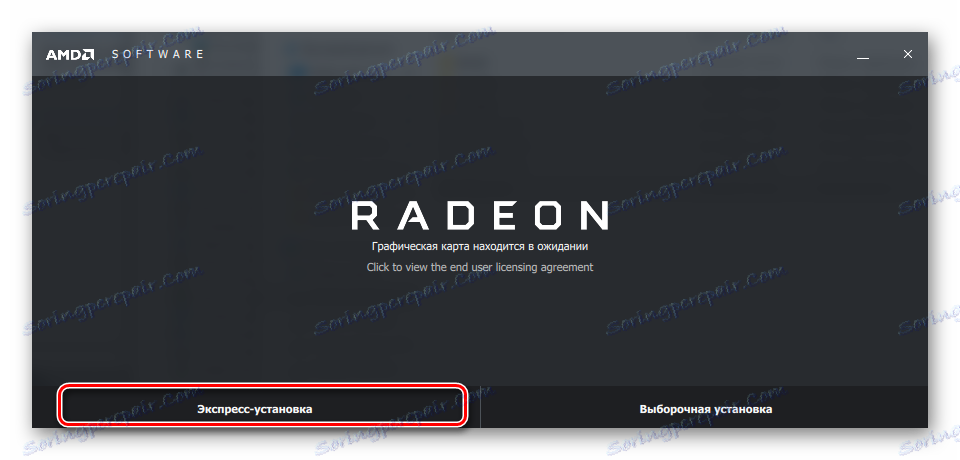
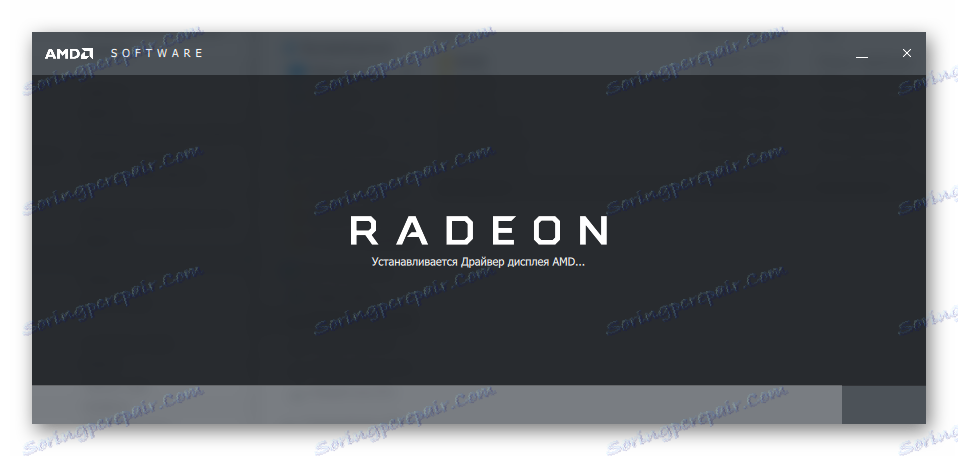
Podczas instalacji Radeon Software Crimson, ekran może zniknąć kilka razy. Nie martw się - w ten sposób karta graficzna zostanie zainicjowana nowym sterownikiem.

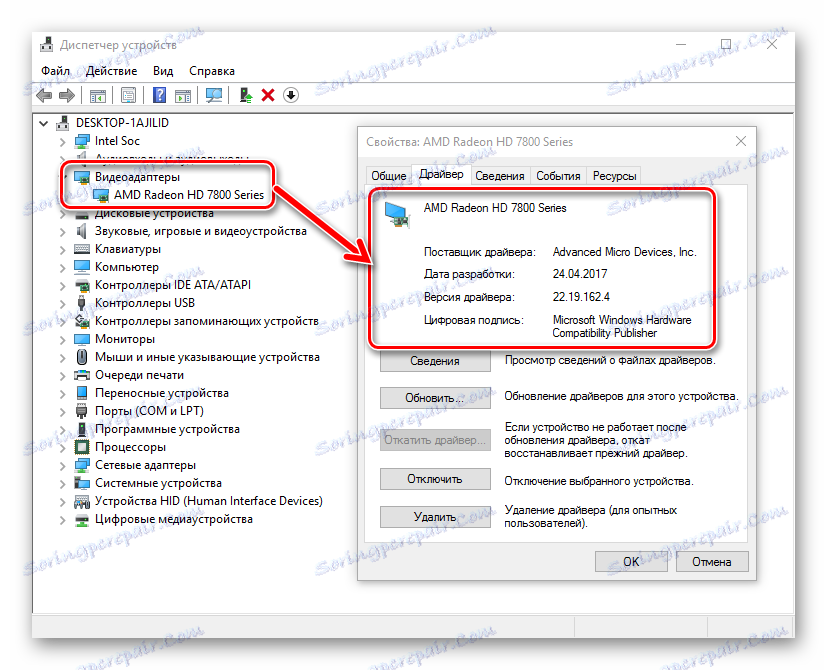
Zaktualizuj sterowniki
Z upływem czasu każde oprogramowanie staje się przestarzałe i wymaga aktualizacji. Z pomocą AMD Radeon Software Crimson, aktualizacja składników systemu niezbędnych do prawidłowego działania karty graficznej jest bardzo prosta, ponieważ programiści dostarczyli wszystkie możliwości.
- Otwórz "Ustawienia Radeon" , na przykład klikając prawym przyciskiem myszy na pulpicie i wybierając odpowiedni element z menu rozwijanego.
- Kliknij "Aktualizacje" w oknie, które zostanie otwarte.
- Wybierz "Sprawdź aktualizacje" .
- Jeśli dostępna jest bardziej aktualna wersja sterownika niż ta zainstalowana w systemie, okno "Aktualizacje" zmieni swój wygląd. Zobaczysz wcześniej brakujący element "Utwórz opcjonalny" zawierający informacje o nowym numerze wersji, a także powiadomienie u dołu okna o konieczności aktualizacji składników.
- Kliknij "Utwórz opcjonalne" , a następnie wybierz "Szybka aktualizacja" z menu rozwijanego.
- Potwierdzamy, że nowa wersja sterownika karty wideo jest gotowa do uruchomienia po wyświetleniu monitu, klikając przycisk "Kontynuuj" .
- Dalszy proces aktualizacji sterownika jest wykonywany automatycznie. Pozostaje tylko obserwować wskaźnik napełnienia procedury.
- Po zakończeniu aplikacji należy ponownie uruchomić system. Kliknij "Uruchom ponownie teraz" .
- Po ponownym uruchomieniu można ponownie uruchomić "Ustawienia Radeon" i sprawdzić, czy procedura zakończyła się powodzeniem, wszystkie składniki zostały zaktualizowane do bieżącej wersji.
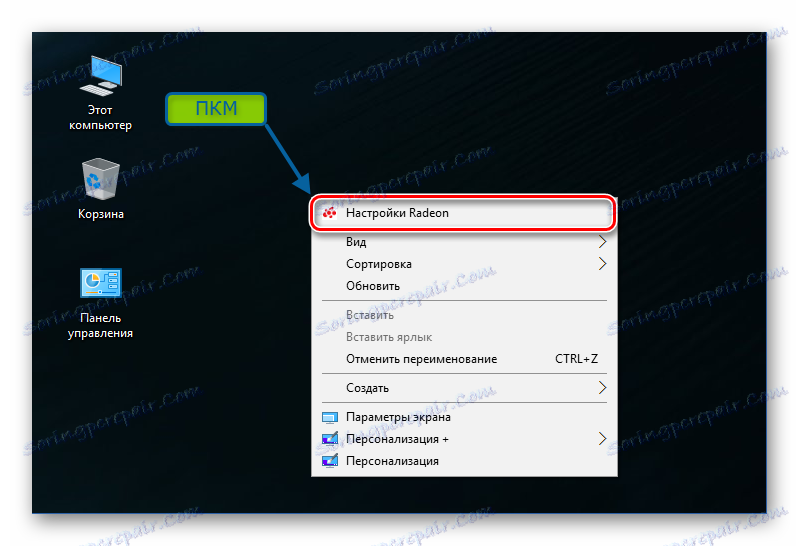
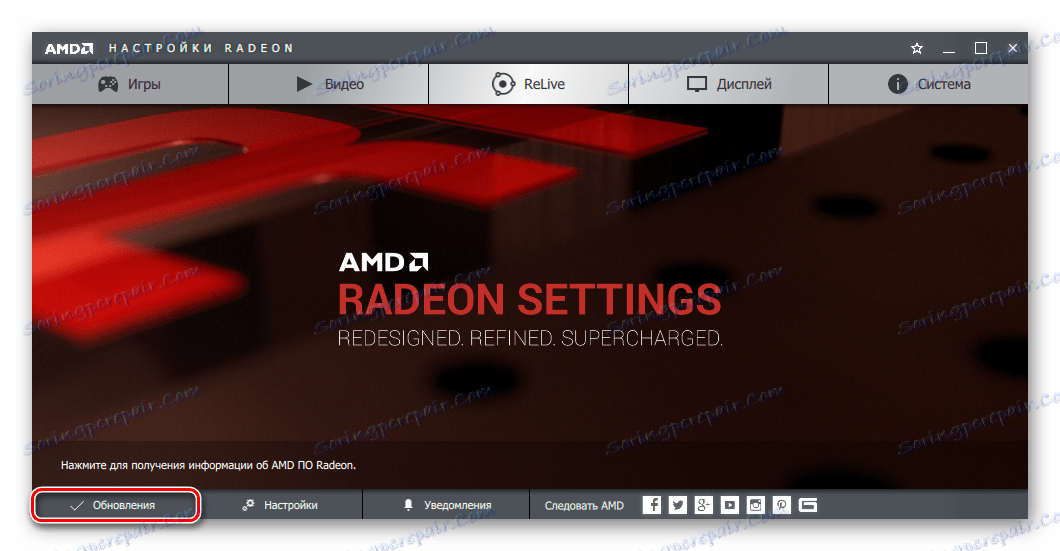
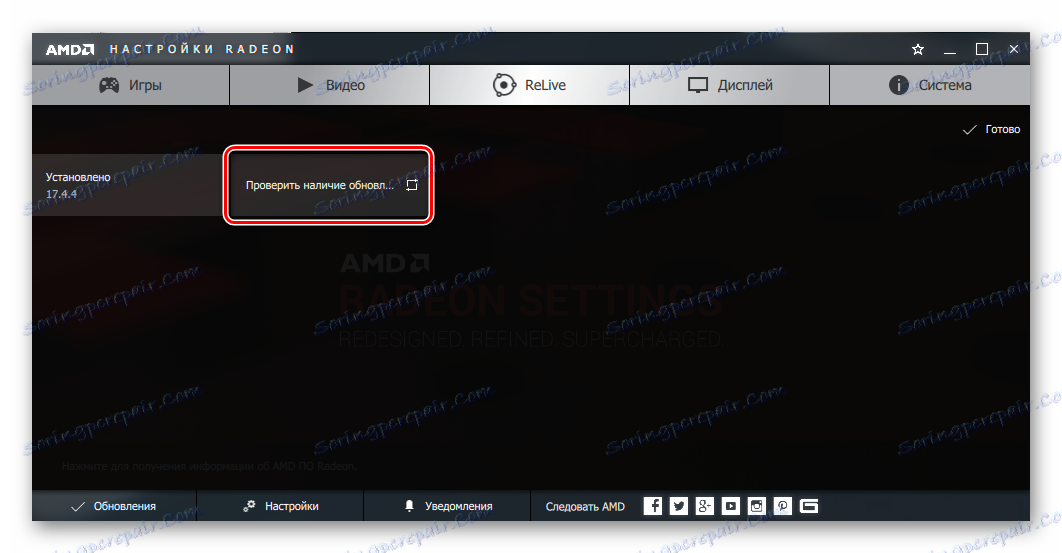
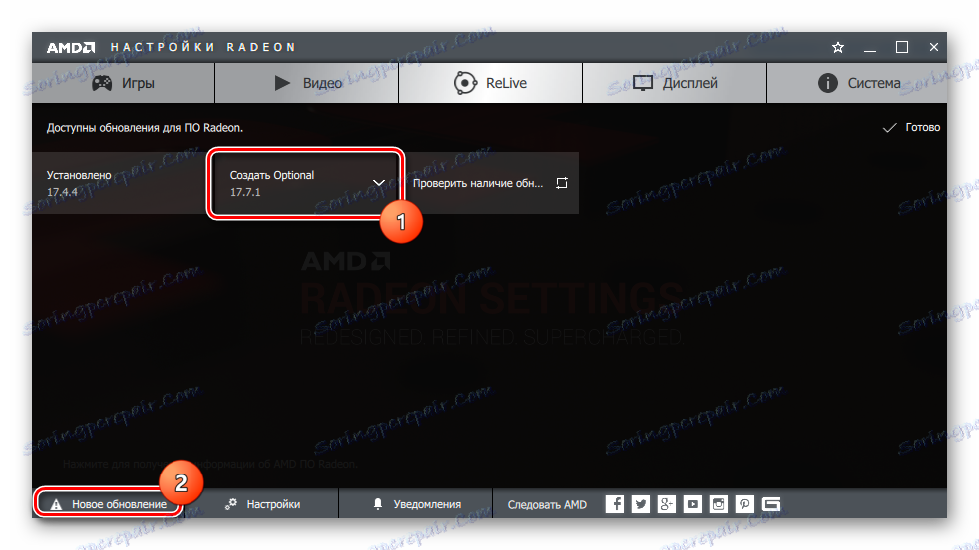
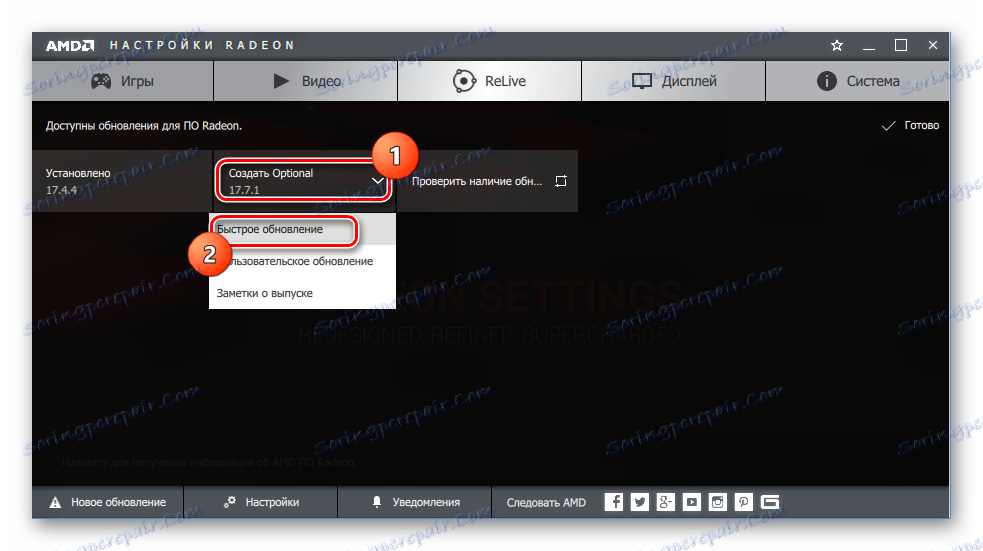
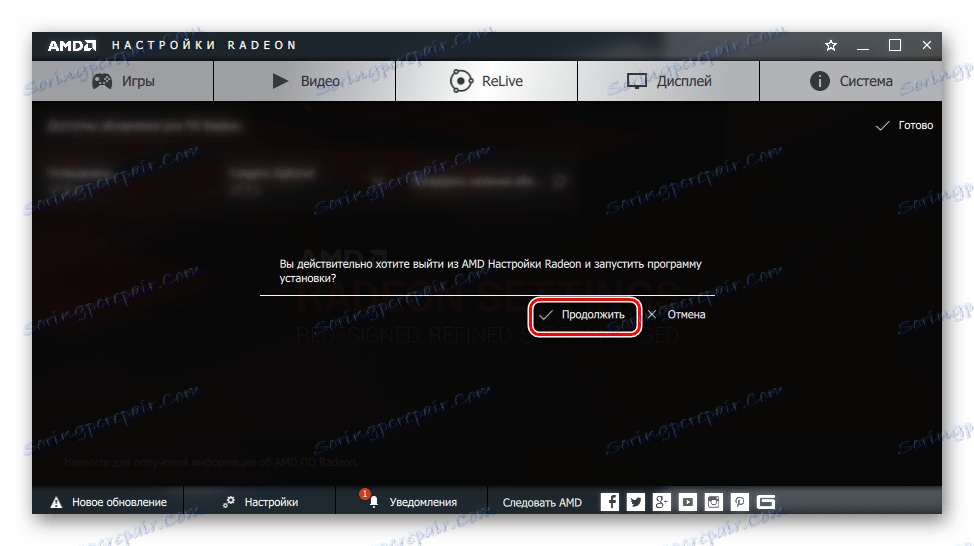
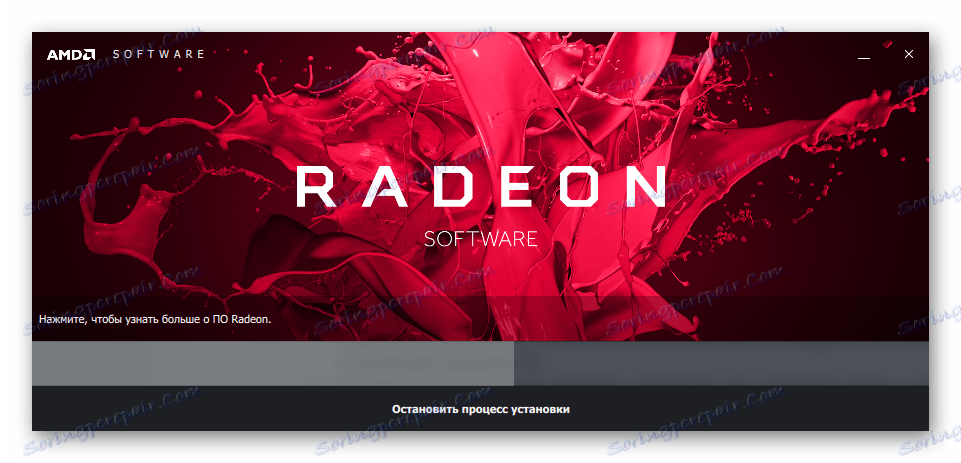

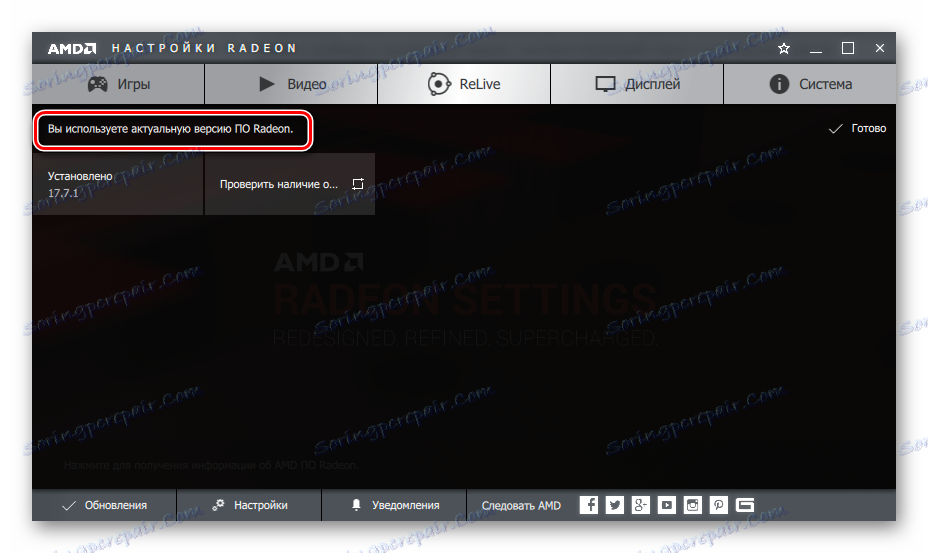
Ponowna instalacja sterownika AMD, wersja "cofnij"
Jeśli chcesz ponownie zainstalować sterownik graficzny AMD, usuwając wszystkie wcześniej zainstalowane komponenty i oczyszczając system z danych zgromadzonych podczas pracy Radeon Software Crimson, będziesz potrzebował instalatora aplikacji. Ponadto, wykonując czynności opisane poniżej, możesz wrócić do poprzedniej wersji sterownika, jeśli zaktualizowana wersja nie działa poprawnie. Nie musisz usuwać już zainstalowanego oprogramowania i sterownika przed ponowną instalacją! Instalator zrobi to automatycznie.
- Uruchom instalator oprogramowania Radeon Software Crimson.
- Kliknij obszar "Zalecany sterownik" w oknie, które zostanie otwarte. (Uwaga: w wersji zrzutów ekranu zalecanego komponentu systemu PONIŻEJ zainstalowane).
- W następnym oknie kliknij "Instalacja niestandardowa" .
- Wybierz "Wyczyść instalację" .
- Podczas ponownej instalacji oprogramowania komputer automatycznie uruchomi się ponownie, co może doprowadzić do utraty niezapisanych danych użytkownika. Przed rozpoczęciem procedury wyświetlane jest odpowiednie ostrzeżenie. Zamknij otwarte aplikacje i zapisz informacje, a następnie kliknij przycisk "Tak" w oknie instalatora.
- Usuwanie zainstalowanych komponentów, w tym sterowników,
![Usuwanie zainstalowanych komponentów przez firmę AMD Radeon Software Crimson]()
następnie uruchom ponownie,
![Oprogramowanie AMD Radeon Software Crimson reinstall automatycznie]()
i ponownie zainstalować oprogramowanie. Wszystko w trybie automatycznym.
- Po ponownej instalacji oprogramowania Radeon Software Crimson oferuje ponowne uruchomienie komputera.
- W efekcie instalujemy komponenty i starszą wersję sterownika, jeśli do procedury wybrano jedną z poprzednich wersji instalatora.
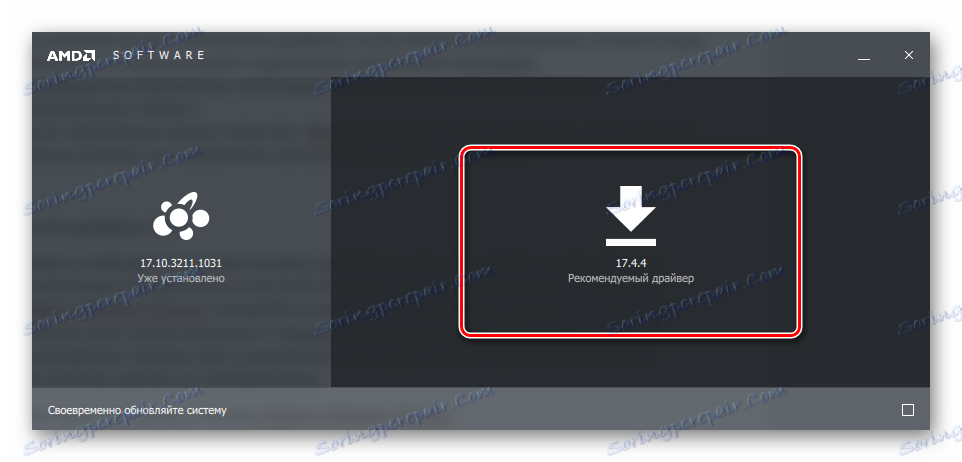
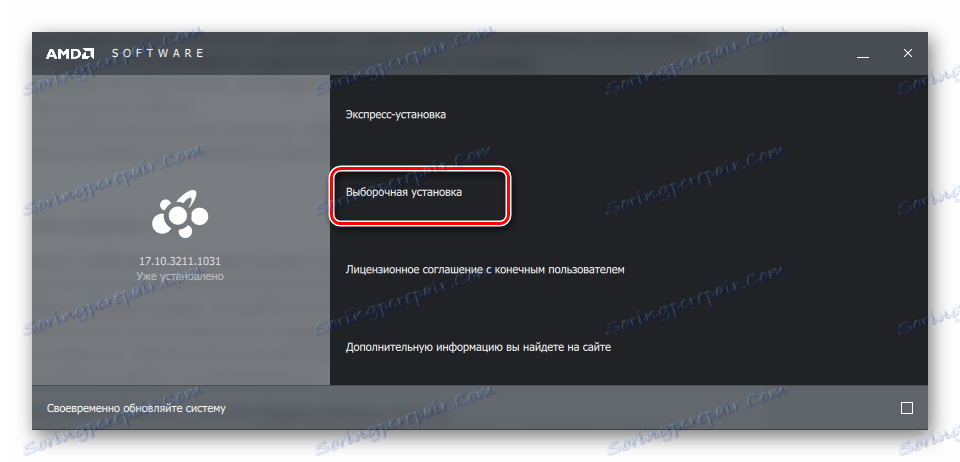
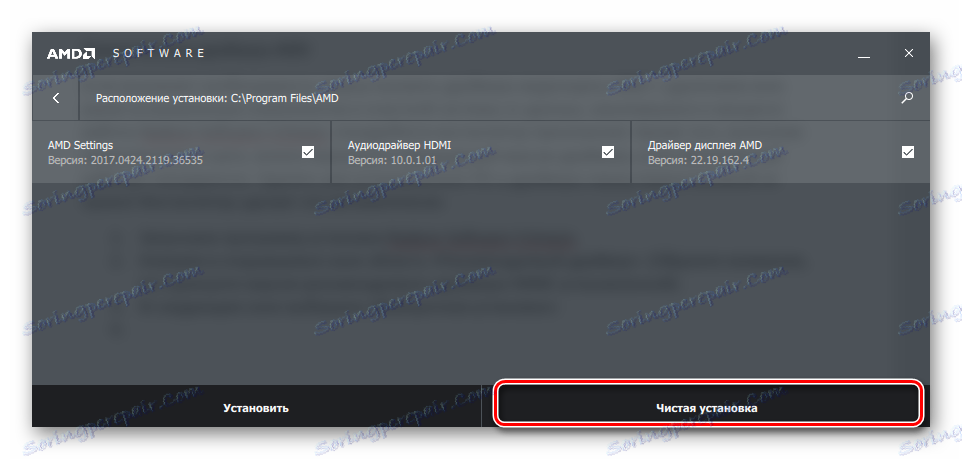
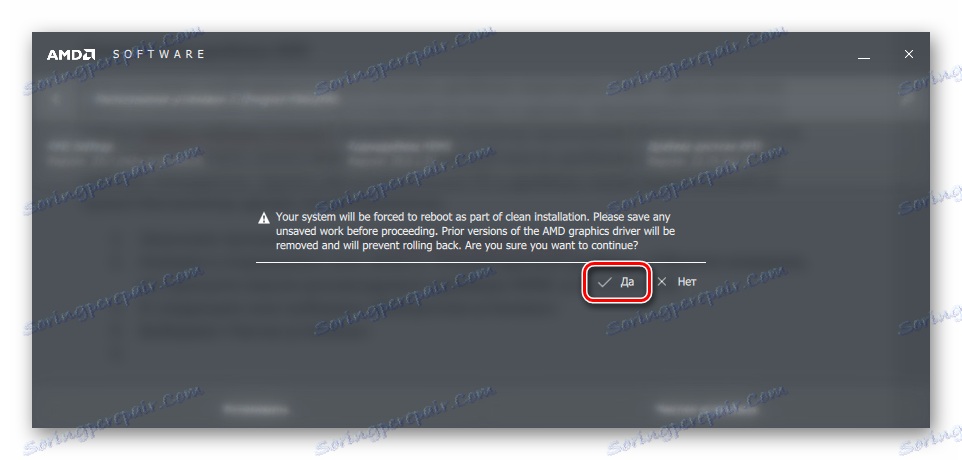
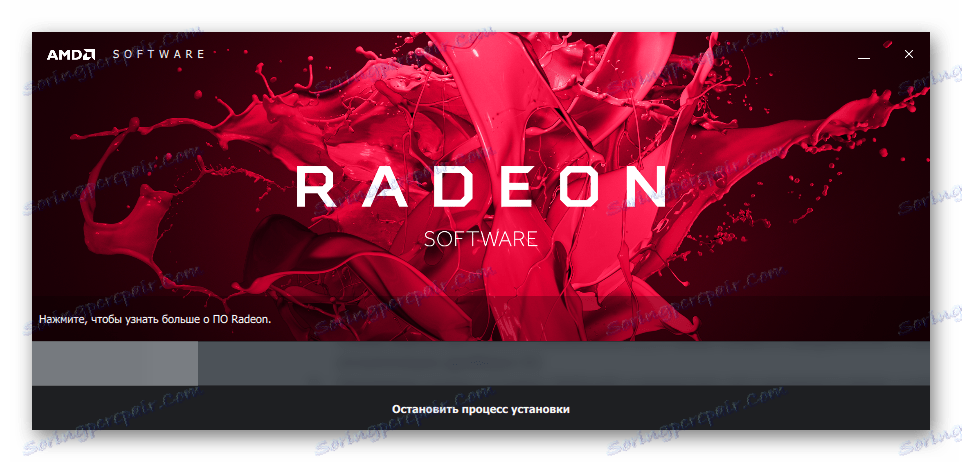

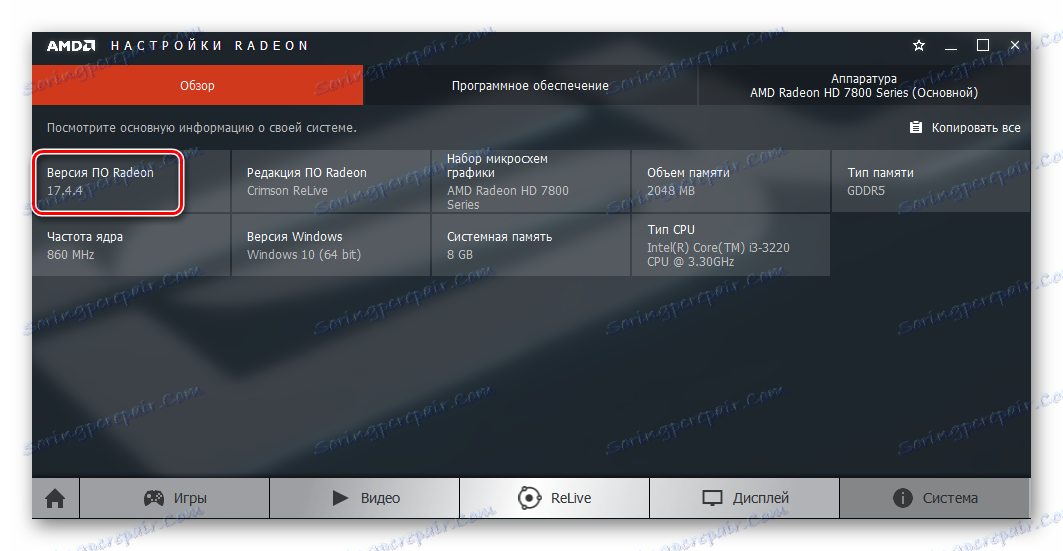
W związku z tym możemy stwierdzić, że wszystkie problemy związane z sterownikami kart graficznych AMD można łatwo rozwiązać przy pomocy własnego oprogramowania producenta. Procesy instalowania, aktualizowania i ponownego instalowania sterowników kart graficznych Advanced Micro Devices są niemal całkowicie zautomatyzowane, co pozwala użytkownikowi nie marnować czasu i wysiłku na poszukiwanie odpowiedniego rozwiązania.